Linux Mint: come aggiungere nuovi desklet

Tieniti informato su ciò che è importante per te con i nuovi desklet su Linux Mint. Guarda come puoi aggiungere quanti ne hai bisogno.
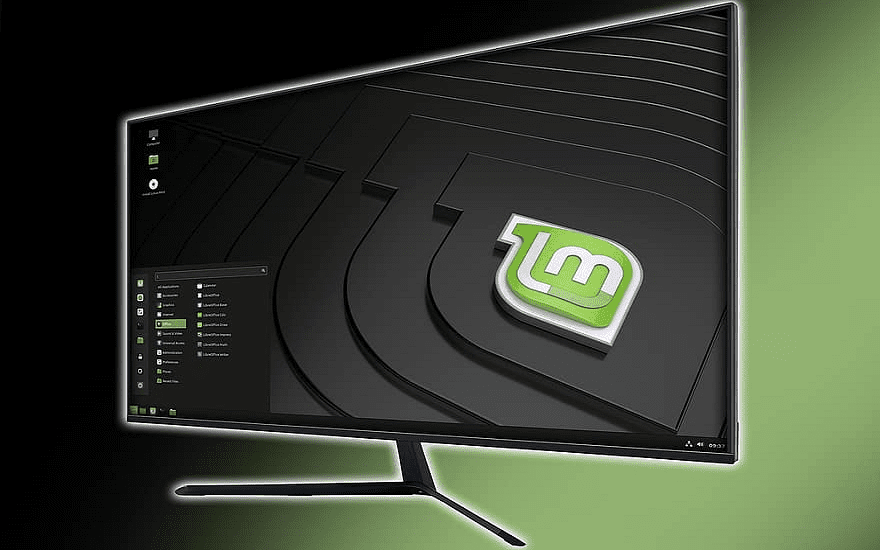
Con qualsiasi computer, avere una password sicura è importante per mantenerlo al sicuro. Anche se potresti essere d'accordo che la password del tuo account sia conosciuta dai tuoi parenti stretti, probabilmente non vuoi che nessun altro lo sappia. Se decidi di cambiare la password per qualsiasi motivo, il processo dovrebbe essere relativamente semplice. Con Linux Mint il processo per cambiare la password dell'utente è piacevole e semplice.
Per modificare la password del tuo account utente, premi il tasto Super, quindi digita "Dettagli account" e premi invio.
Suggerimento: il tasto "Super" è il nome utilizzato da molte distribuzioni Linux per fare riferimento al tasto Windows o al tasto "Comando" di Apple, evitando il rischio di problemi con i marchi.
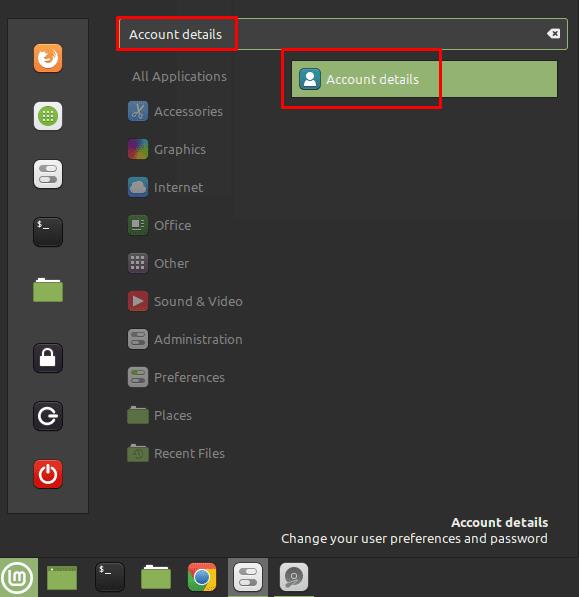
Premi il tasto Super, quindi digita "Dettagli account" e premi invio.
Per poter cambiare la tua password, clicca sulla password censurata sul lato destro.
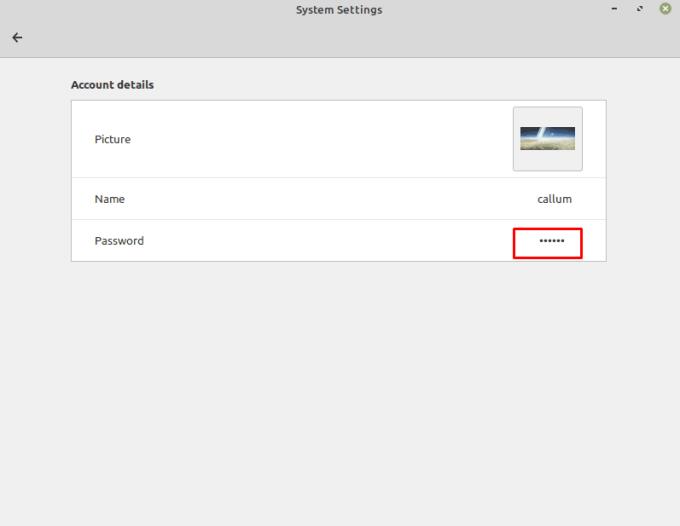
Fare clic sulla password censurata per modificare la password dell'account.
Per modificare la password, inserisci la tua vecchia password, quindi la nuova password. Se preferisci, puoi fare clic sull'icona "Genera una password", che genererà una password alfanumerica di 8 caratteri casuali. Una volta che sei soddisfatto della tua nuova password, premi "Cambia" per applicare la modifica.
Suggerimento: la barra sotto la casella "Nuova password" è un misuratore di forza. Idealmente, la tua password dovrebbe ricevere una valutazione forte. Per ottenerne uno, punta a 10 caratteri e usa anche lettere, numeri e simboli. Un buon metodo per trovare password complesse è usare tre o quattro parole non correlate, come l'esempio "Correct Horse Battery Staple" reso popolare dal webcomic XKCD . Le password di questa lunghezza hanno una complessità tale da non doverti preoccupare di aggiungere simboli o numeri aggiuntivi, sebbene molti misuratori di sicurezza delle password non ne tengano conto. L'utilizzo di questo metodo di creazione della password si traduce anche in password che tendono ad essere più facili da ricordare rispetto a combinazioni casuali di lettere, numeri e simboli.
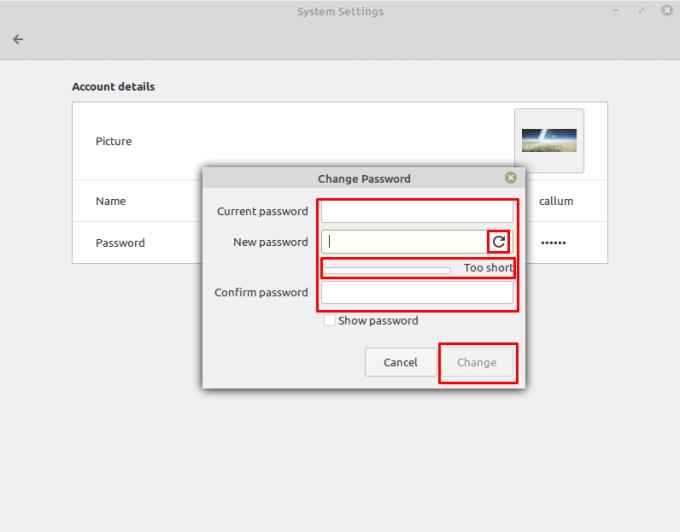
Inserisci la tua vecchia password, quindi la nuova password che desideri utilizzare.
Tieniti informato su ciò che è importante per te con i nuovi desklet su Linux Mint. Guarda come puoi aggiungere quanti ne hai bisogno.
Quando si digita su un computer, di tanto in tanto si desidera tenere premuto un tasto, anziché premerlo più volte. Questo è spesso il più utile per il
Personalizza il tuo menu dei preferiti in Linux Mint seguendo i passaggi di questa guida.
Previeni la cancellazione accidentale di file su Linux Mint creando un account utente per ogni membro della famiglia. Crea rapidamente un nuovo utente per mantenere le cose più organizzate.
Quando ti allontani dal computer, è generalmente una buona idea bloccarlo, per impedire ad altre persone di accedervi, e tutti i tuoi
Quando usi Linux Mint, puoi guardare e passare ai tuoi programmi aperti con la barra in basso. Il processo è molto simile a quello in Windows di
Uno dei tanti modi in cui puoi interagire con il tuo computer è attraverso il suono. I segnali sonori possono aiutarti a renderti consapevole che qualcosa ha bisogno della tua attenzione o
Quando usi un computer, generalmente lo controlli con una tastiera e un mouse. Se stai utilizzando un laptop, tuttavia, potresti utilizzare il touchpad per
La tastiera è uno dei dispositivi chiave utilizzati per interagire con un computer. Per poter digitare correttamente su più computer, il layout delle tastiere è
Per essere in grado di utilizzare correttamente il tuo computer, in genere, desideri che sia configurato nella tua lingua. Se conosci bene il layout del sistema operativo








